Quando si vuole eseguire un programma con i privilegi di amministratore, non si fa altro che cliccare con il pulsante destro del mouse sull’icona di interesse e scegliere Esegui come amministratore dal menù contestuale che appare. Chi invece ha necessità di eseguire determinate applicazioni, specificando degli appositi parametri di esecuzione, deve per forza rivolgersi al Prompt dei comandi, individuare l’applicazione nell’albero delle cartelle e chiederne l’esecuzione, specificando i paramentri di interesse. A meno di non costruire un link personalizzato, esiste un’alternativa più semplice, che consiste nell’installare RunWithParameters.
Questo piccolo strumento gratuito e open source (rilasciato con licenza GPLv2), si integra nell’Explorer di Windows e fa apparire un’apposita voce nel menù contestuale, che consente all’utente di specificare i parametri di avvio dell’applicazione.
Il programma supporta anche i tipi di file personalizzati, ricorda i parametri digitati per ogni singola applicazione e suggerisce alcuni parametri predefinti per le applicazioni più conosciute.
Utilizzare RunWithParameters è semplicissimo.
Una volta collegati alla pagina indicata nella scheda del programma, è sufficiente scorrere verso il basso la barra laterale, fino ad incontrare il pulsante Download . Un clic su di esso permette di scaricare l’applicazione. A trasferimento completato, bisogna cliccarci sopra due volte e proseguire nel wizard di installazione come di consueto.
Un clic su OK per confermare la lingua italiana, uno su I Agree e due su Next consentono di arrivare a una schermata di personalizzazione.
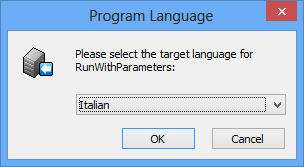
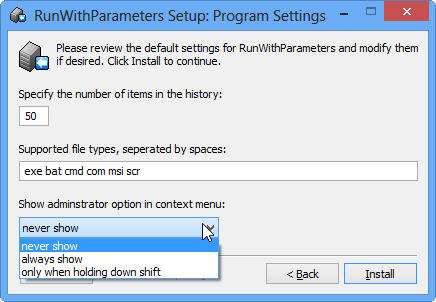
Qui, è possibile indicare il numero di parametri che verranno mantenuti in cronologia, l’estensione dei file per i quali si vuole attivare il programma e la visualizzazione delle opzioni di configurazione nel menù contestuale. Un clic su Install consente di procedere con l’installazione. Al termine, è sufficiente cliccare su Close per uscire dalla procedura.
A questo punto, è sufficiente aprire una cartella dove sia contenuto un file con estensione fra quelle indicate in fase di setup e effettuare un clic destro sull’applicazione di interesse. Fra le voci del menù contestuale comparirà anche Esegui con parametri .
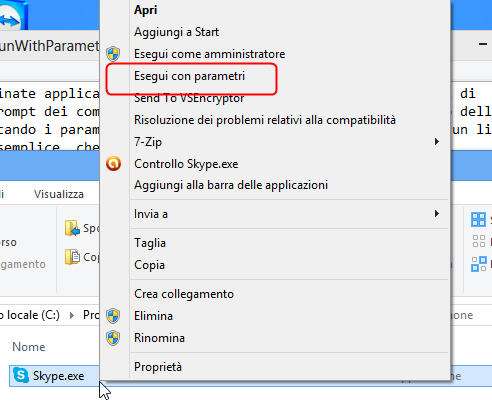
Ad esempio, scegliendo Esegui con parametri sull’applicazione Skype e cliccando sul menù a tendina che compare, RunWithParameters suggerisce alcueni dei parametri più comuni, come il parametro /secondary che consente di avviare due istanze di Skype con due account differenti. In alternativa, è possibile specificare i parametri che si preferiscono.
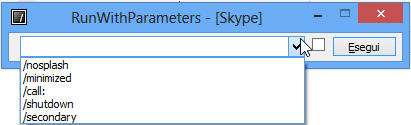
Un clic su Esegui permetterà di lanciare il programma con i parametri specificati.